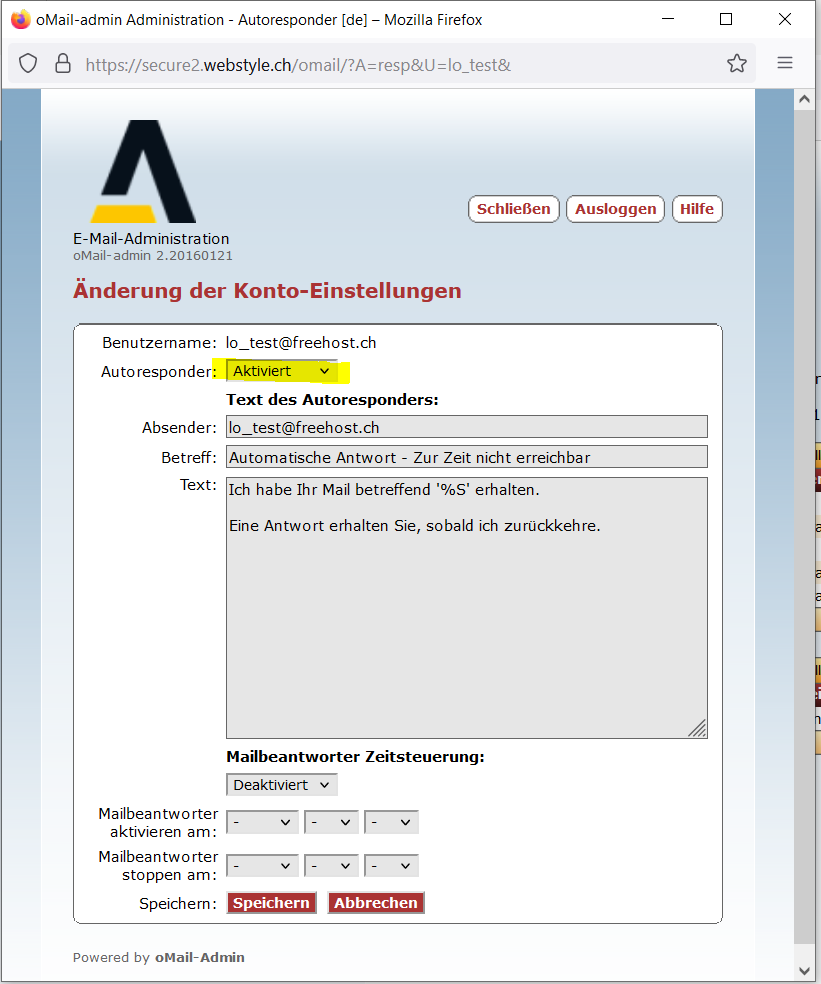Konto erstellen und konfigurieren
oAdmin Mailserver = anderer Mailserver (nicht ZIMBRA)
Anmeldung E-Mailadministration
Loggen Sie sich zur Verwaltung von E-Mail Konten in die E-Mail Administration ein. Für die Anmeldung gibt es die folgenden zwei “Zugänge”:
- Sie können sich mit Ihrer Domain und dem dazugehörigen Passwort anmelden um alle Konten einzusehen und zu verwalten.
- Siie können sich mit Ihre E-Mail Adresse und dem entsprechenden Passwort anmelden um lediglich dieses Konto einzusehen und zu verwalten. Loggen Sie sich mit Ihrer E-Mail Adresse ein, haben Sie genauso die Möglichkeit Ihr Passwort zu ändern, eine automatische Weiterleitung einzurichten oder den Autoresponder zu aktivieren.
Konto erstellen
Unterhalb der Übersicht aller E-Mail-Konten haben Sie den Befehl Neue Mailbox, mit welchem ein neues Konto erstellt werden kann.
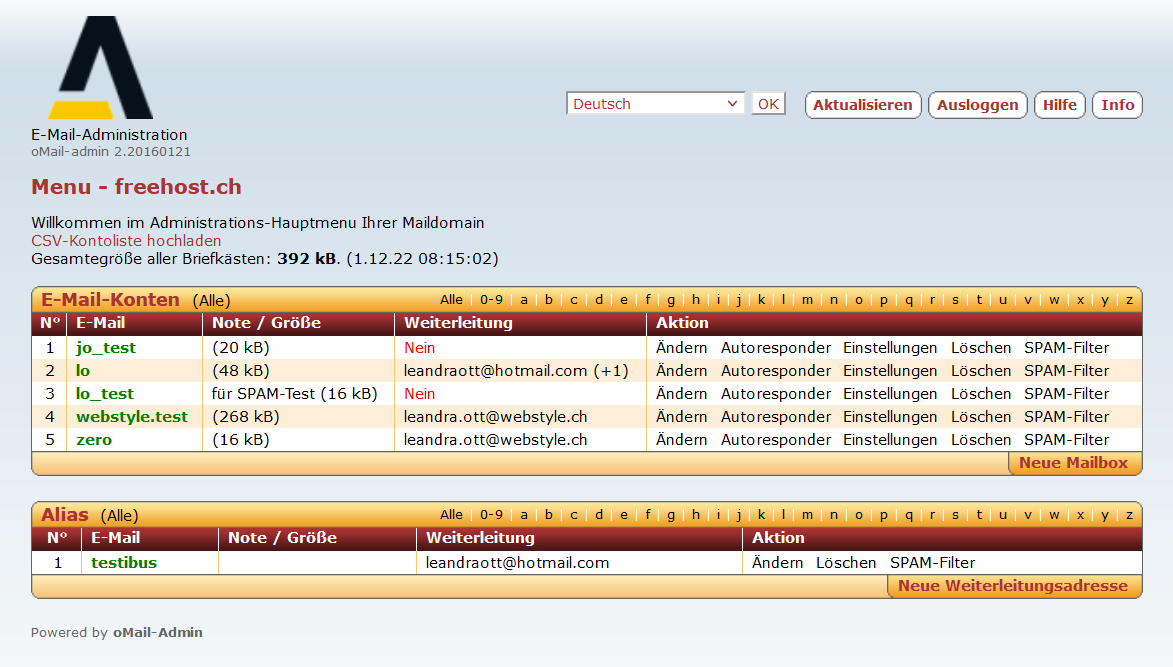
Füllen Sie die Maske, wie folgt, aus:
- Benutzername: gewünschte E-Mailadresse (z.B. webstyle.test, s. Abbildung oben)
- Benutzerinformation: Die Bezeichung des Accounts (z.B. Test-Account). Dieses Feld ist optional.
- Kennwort: gewünschtes Kennwort
- Weiterleitung: können Sie eine interne E-Mailadresse (der selben Domain z.B. @freeshost.ch) eingeben, wohin die E-Mails weitergeleitet werden sollen.
- Weiterleitung: können Sie eine externe E-Mailadresse eingeben, wohin die E-Mails weitergeleitet werden sollen.
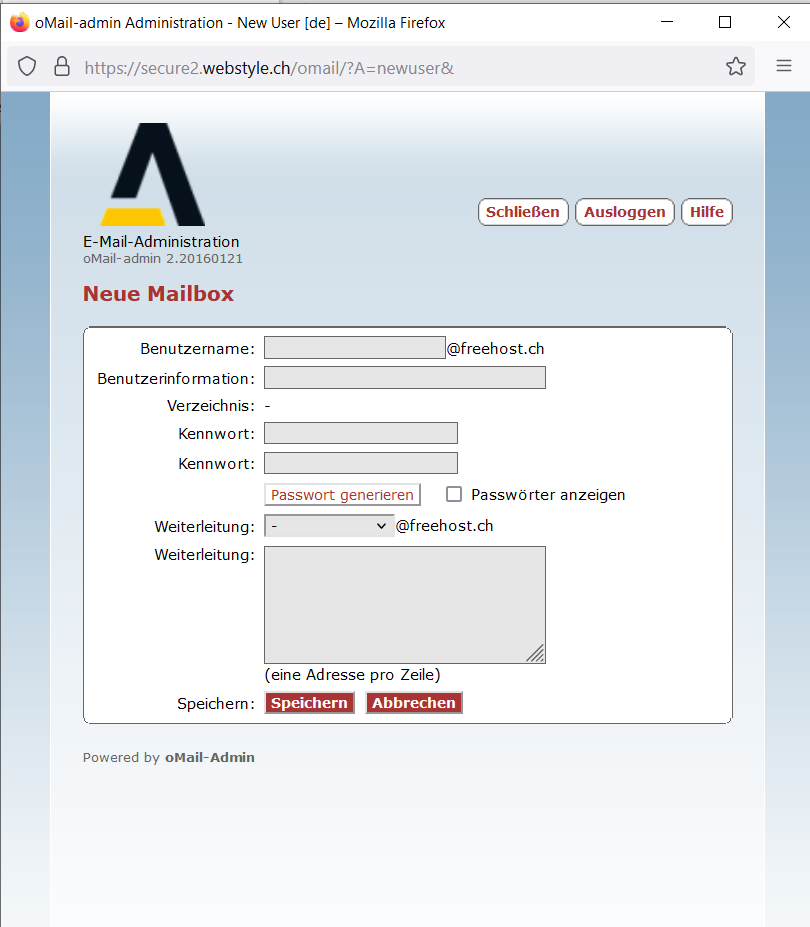
Nach bestätigen mit Klick auf Speichern wird die Konfiguration des E-Mail-Kontos abgeschlossen.
Alias (Weiterleitung) erstellen
Wenn Sie für eine E-Mail Adresse kein eigenes Konto sondern nur eine Alias-Adresse (ohne Postfach) wünschen, richten Sie das, wie folgt, ein:
Klicken Sie auf Neue Weiterleitungsadresse

Füllen Sie die Maske, wie folgt, aus:
- Benutzername: gewünschte E-Mailadresse (z.B. testibus, s. Abbildung oben)
- Benutzerinformation: Die Bezeichnung der Aliasadresse. Dieses Feld ist optional.
- Kennwort: nicht nötig, da es sich um kein Konto handelt. Zu dieser Adresse wird es kein Postfach geben, da es nur eine “Weiterleitung” ist. Wo kein Konto ist, ist keine Anmeldung möglich und daher wird auch kein Kennwort benötigt.
- Weiterleitung: können Sie eine interne E-Mailadresse (der selben Domain z.B. @freeshost.ch) eingeben, wohin die E-Mails weitergeleitet werden sollen.
- Weiterleitung resp. Weiterleitung 2: können Sie eine externe E-Mailadresse eingeben, wohin die E-Mails weitergeleitet werden sollen.
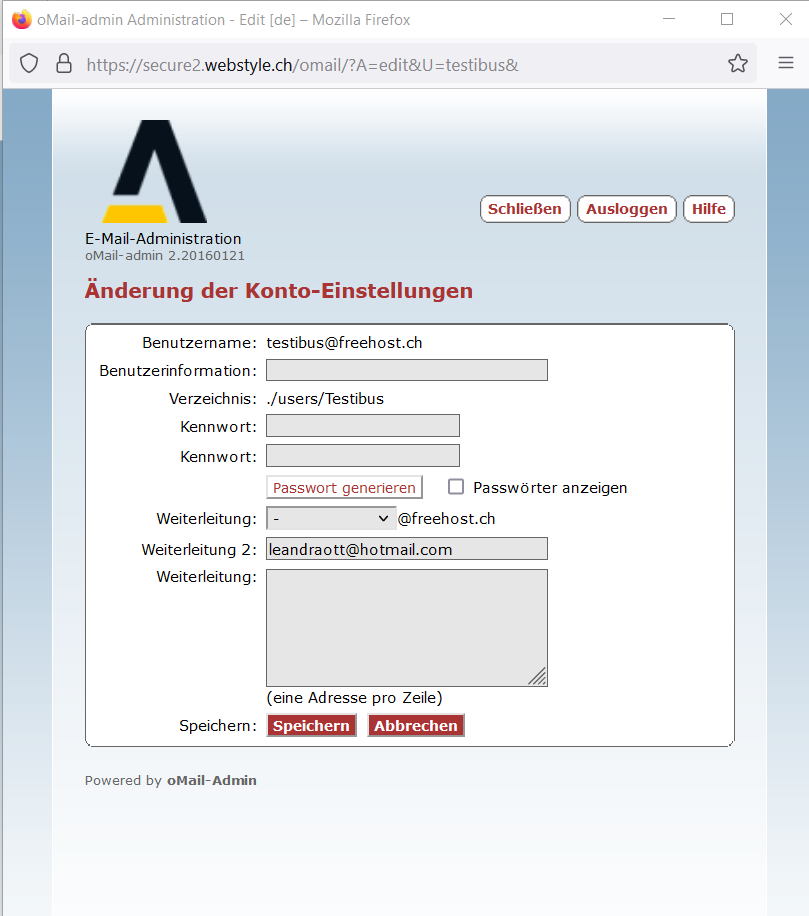
Mit Klick auf Speichern wird die Konfiguration der Weiterleitung bestätigt und abgeschlossen.
Gemäss obenstehendem Beispiel werden alle E-Mails, welche an testibus@freehost.ch gesendet werden direkt an leandraott@hotmail.com weitergeleitet.
Weiterleitung nachträglich hinzufügen
Sollen alle E-Mails einer bestimmten E-Mail-Adresse (Account oder Alias - z.B. webstyle.test@freehost oder testibus@freehost) an weitere E-Mailadressen weitergeleitet werden?
Klicken Sie hierfür beim entsprechenden E-Mail-Konto oder Alias auf Ändern und geben Sie bei Weiterleitung die gewünschte Zieladresse ein.
Nach bestätigen mit Klick auf Speichern wird die Weiterleitung gespeichert.
Kennwort ändern
Klicken Sie beim entsprechenden E-Mail-Konto auf Ändern und geben Sie Ihr neues Kennwort bei jedem der zwei “Kennwort-Felder” ein.
Nach bestätigen mit Klick auf Speichern wird das neue Kennwort gespeichert.
Autoresponder erstellen und verwalten
Mit Klick auf Autoresponder können Sie bei dem jeweiligen E-Mailaccount die automatische Antwort erstellen und verwalten:
Aktiviert man diesen Autoresponder, ist er ab sofort aktiv.
Der Autoresponder kann auch mittels Zeitsteuerung aktiviert und deaktiviert werden:
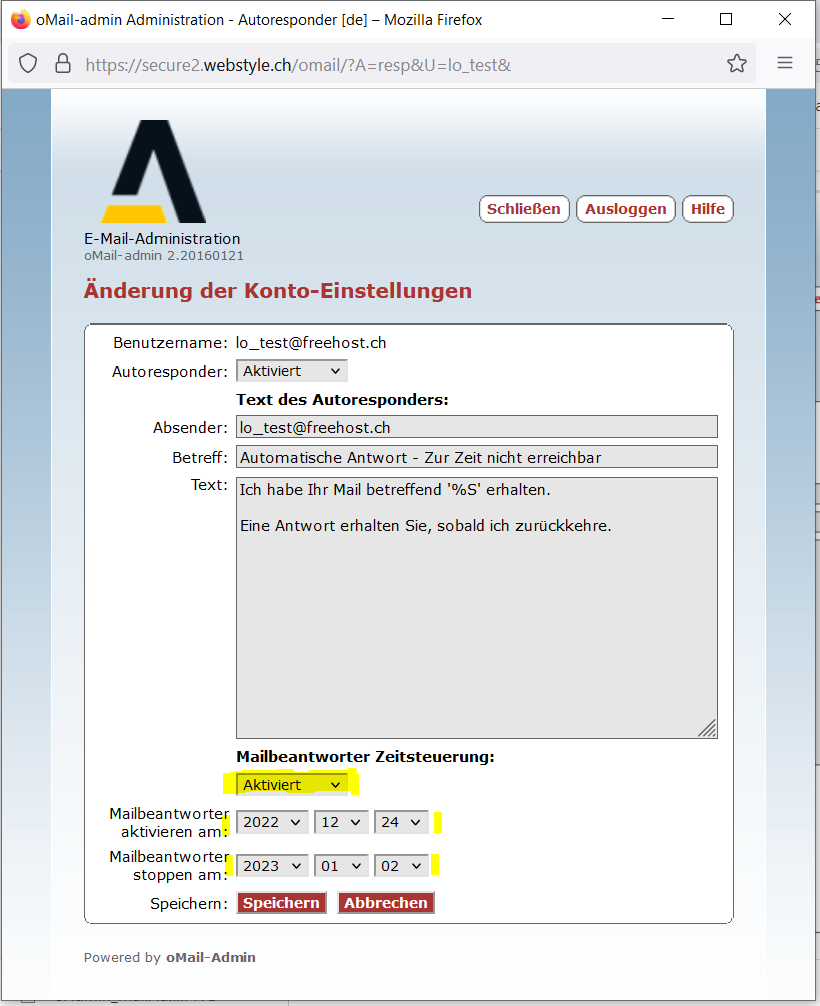
Aktiviert man diesen Autoresponder, wird er nach Ihren Wünschen eingestellt. Beispiel: Sie sind vom 10.07.2020 bis und mit 01.08.2020 abwesend, dann müssen Sie als Startdatum den 10.07.2020 eingeben und als Enddatum den 01.08.2020! Der Autoresponder schaltet genau am Enddatum ab. Beim zeitgesteuerten Beantworter muss man den Autoresponder oben deaktivieren.
Hinweis: Möchten Sie den Autoresponder jetzt aktivieren und an einem bestimmten Zeitpunkt deaktivieren, dann aktivieren Sie beide. Sie tragen ur das Enddatum ein, jedoch kein Startdatum.
Konto löschen
- Um ein E-Mail-Konto zu löschen, klicken Sie beim entsprechenden E-Mail-Konto auf Löschen.
- Bestätigen Sie die Löschung in dem Sie beim neu geöffneten Fenster erneut auf Löschen klicken.
Spam-Filter konfigurieren
Klicken Sie beim entsprechenden E-Mail-Konto auf Spamfilter um den Filter zu aktivieren und konfigurieren. Folgendes Fenster öffnet sich:
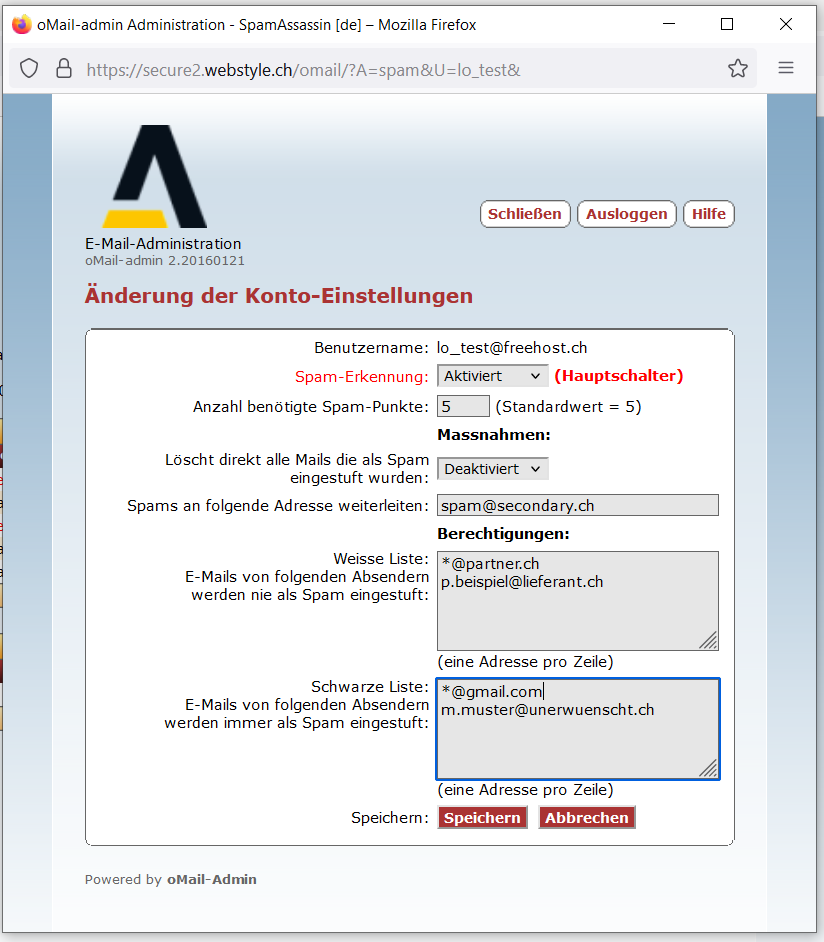
- Benutzername: Betroffenes E-Mail-Konto
- Spam-Erkennung: Dies ist der Aktivierungs-Schalter für den SPAM-Filter.
- Anzahl benötigte Spam-Punkte: Jede eingehende E-Mail wird vom Spamfilter nach Spam-typischen Merkmalen analysiert. Dementsprechend werden Punkte vergeben. Bei dieser Option können Sie bestimmen, ab wie vielen "Strafpunkten" eine E-Mail als Spam E-Mail definiert werden soll. Je tiefer die Zahl desto schärfer/strenger ist die Filterung, d.h. es werden mehr E-Mails als SPAM-Mails eingestuft.
Hinweis: Es können auch Dezimalstellen eingegeben werden. Zwingend sind diese mit einem Punkt (z.B. 4.5 | 3.7) und nicht mit einem Komma einzugegeben. Werden die Zahlen mit Komma eingegeben, verwendet der Filter den Standartwert 5 und nicht den gewünschten Wert.
- Löscht direkt alle Mails die als Spam eingestuft wurden: Wenn diese Funktion aktiviert ist, werden alle als Spam erkannten E-Mails gelöscht. Falls die Funktion deaktiviert ist, werden alle als Spam erkannten E-Mails normal an die betreffende E-Mail-Adresse gesendet. Am Anfang der Betreffzeile erscheint dann der Hinweis "****SPAM****".
- Spams an folgende Adresse weiterleiten: Falls hier eine E-Mail-Adresse eingetragen ist, werden alle als Spam erkannten E-Mails an diese Adresse gesendet.
Hinweis: Falls Sie all als SPAM abgefangene E-Mails an eine Adresse weiterleiten lassen, beachten Sie bitte, dass sich die Mailbox / das Postfach ziemlich rasch füllen wird. Ein monatlicher Check ist deshalb zu empfehlen. Leeren Sie dabei Ihre Spam-Mailbox, um eine Überschreitung des Speicherplatzes zu vermeiden.
- Weisse Liste: Hier können E-Mailadressen von Absendern hinterlegt werden, deren E-Mails nie als Spam eingestuft werden sollen. Mit dem Eintrag “ *@domain.ch“ werden alle E-Mails, die von Adressen der betreffenden Domain versendet werden, nie als Spam E-Mails eingestuft.
- Schwarze Liste: Hier können E-Mailadressen von Absendern hinterlegt werden, deren E-Mails immer als Spam E-Mails eingestuft werden sollen. Mit dem Eintrag “ *@domain.ch“ werden alle E-Mails, die von Adressen der betreffenden Domain versendet werden, immer als Spam E-Mails eingestuft.
Nachdem Sie alles konfiguriert haben, bestätigen Sie mit Klick auf Speichern.
Artikel aktualisiert am 01.12.2022